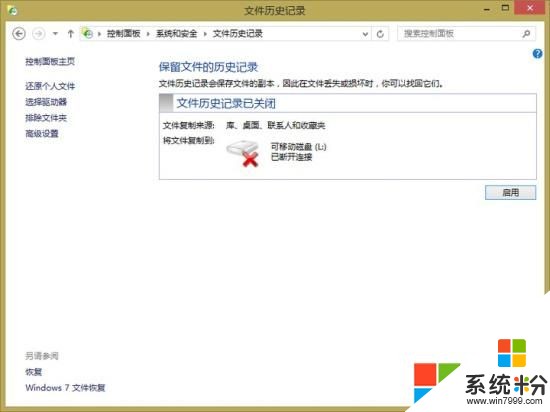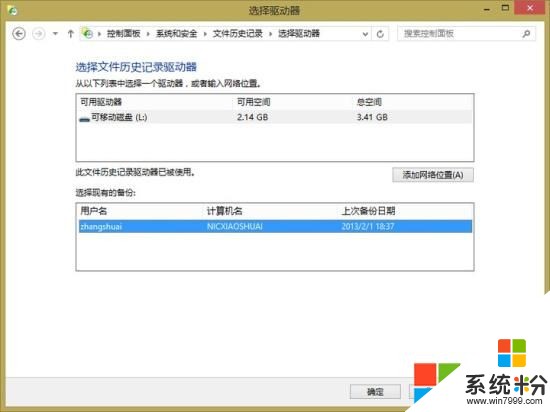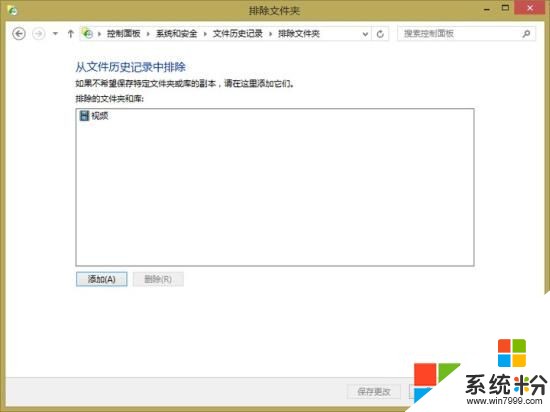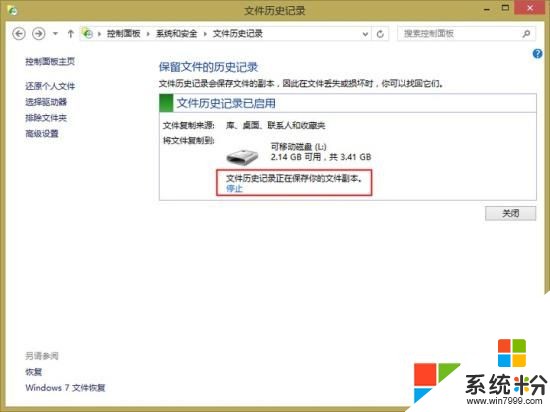Win8係統如何備份。 怎麼使用文件曆史記錄備份重要文件。
時間:2017-07-04 來源:互聯網 瀏覽量:
今天給大家帶來Win8係統如何備份。,怎麼使用文件曆史記錄備份重要文件。,讓您輕鬆解決問題。
前言:當我們需要備份重要的文件的時候,比如說寫的一個報告或者報表,某一天修改了它,可能就會忘記同時更新備份裏麵的數據。如果我們需要一個能及時更新備份數據的軟件的話,Win8係統內置的文件曆史記錄就可以幫我們這個忙。係統之家小編今天為大家介紹一個Win8係統備份技巧,使用文件曆史記錄備份重要文件!
首先,讓我們把鼠標放置在右下角——呼出超級按鈕——選擇設置——控製麵板——係統與安全——文件曆史記錄。
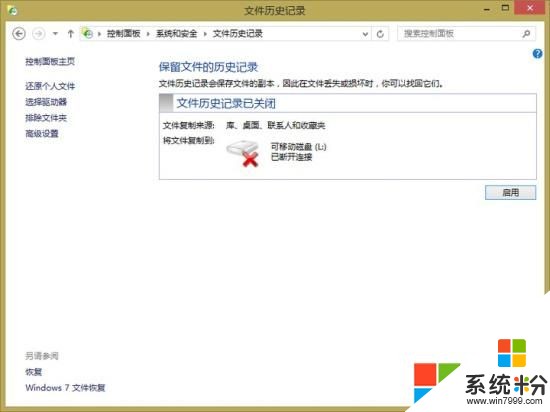
文件曆史記錄功能默認是關閉的,點擊啟動就可以開啟,第一次使用需要選擇驅動器,可以選擇外部驅動器(移動硬盤或者U盤)和網絡位置,網絡位置需要建立家庭組,然後將文件備份到家庭組的其他成員電腦硬盤上,由於筆者沒有建立家庭組,這裏隻展示使用U盤的相關功能,網絡的使用也大同小異。
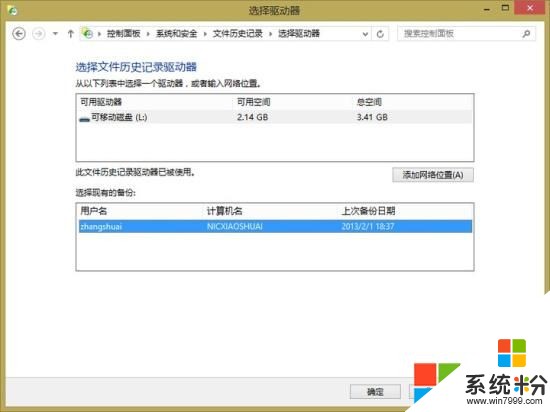
比較遺憾的是,文件曆史記錄並不支持主動選取驅動器文件夾,隻支持鏈接到庫,但其實一樣,我們可以將需要備份的文件關聯到庫,默認是備份所有庫裏麵的文件,如果我們不需要備份大量無用的高清視頻或者音樂文件,可以在排除文件夾中選擇不需要的庫文件,這裏去掉了大量不重要的視頻文件。
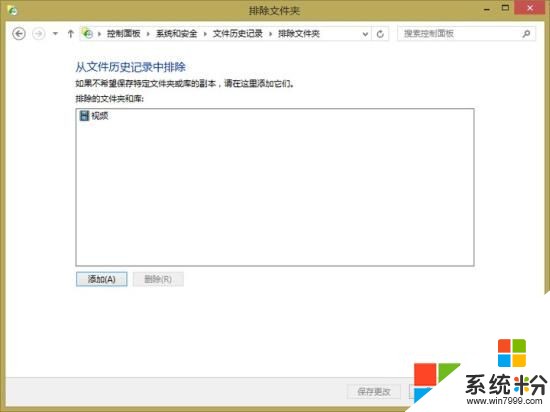
點擊立即運行,即可備份庫文件,速度取決於你的庫內文件的大小,第一次速度較慢,現在顯示文件曆史記錄正在備份你的文件副本,這時候移除 U 盤,將會破壞你的備份數據,耐心等待一段時間,就會備份完畢。
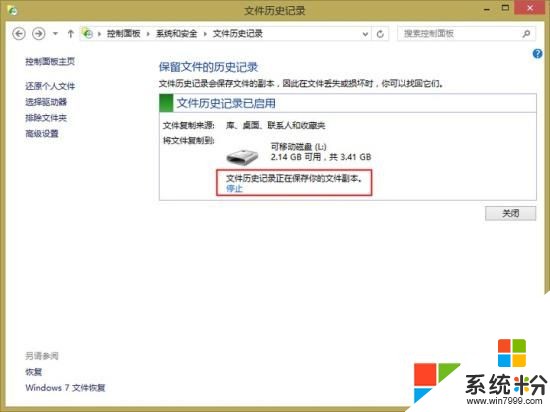
係統之家xp85.com為您提供最好的WinXP係統下載!Win7係統下載!Win8係統下載!
以上就是Win8係統如何備份。,怎麼使用文件曆史記錄備份重要文件。教程,希望本文中能幫您解決問題。